ps立体三角形怎么做? ps平面三角形立体化的技巧
发布时间:2022-06-13 15:22:51 作者:佚名  我要评论
我要评论
ps立体三角形怎么做?ps中绘制的三角形,想要做成立体效果,该怎么添加三维效果呢?下面我们就来看看ps平面三角形立体化的技巧,详细请看下文介绍
(福利推荐:你还在原价购买阿里云服务器?现在阿里云0.8折限时抢购活动来啦!4核8G企业云服务器仅2998元/3年,立即抢购>>>:9i0i.cn/aliyun)
photoshop怎么制作立体三角形?ps绘制的平面三角形想要立体化,该怎么快速进行建模呢?下面我们就来看看详细的教程。

首先,我们打开Photoshop,点击屏幕框选的【创建】,新建空白画布。

下面,我们新建空白图层,选择自定义形状工具,找到设置中的【形状】选项。

如下图所示,我们选择喜欢的颜色,设置形状的属性为【像素】,在画布上画一个三角形。

下面,我们点击菜单栏的【3D】——【从所选图层新建3D模型】。

下面,我们将图像调整到合适的角度,在3D面板上找到【凸出材质】选项,双击打开属性面板。

最后,我们在属性面板设置自己喜欢的侧面材质,如下图,一个立体三角就完成了。
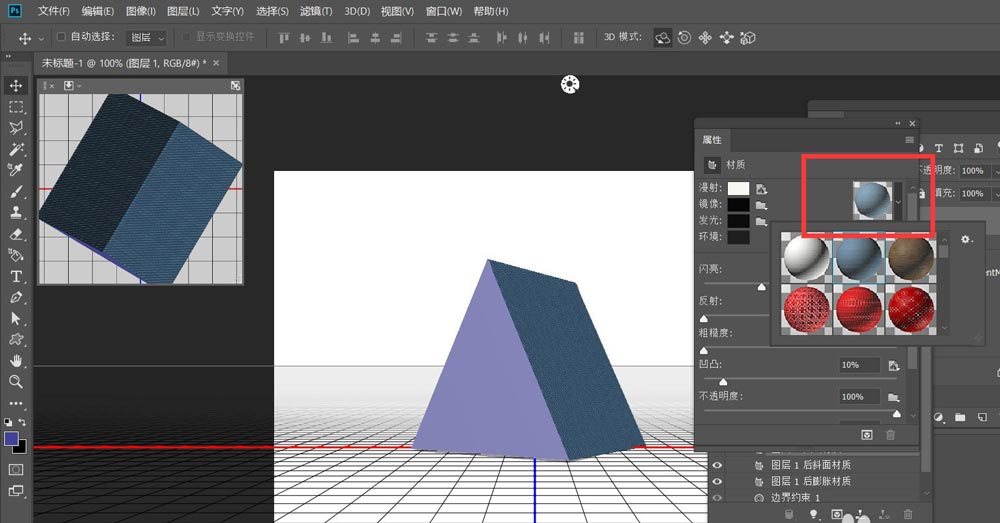

以上就是ps平面三角形立体化的技巧,希望大家喜欢,请继续关注程序员之家。
相关推荐:
相关文章

PS文字路径怎么导入C4D建模? 文字路径建模三维立体模型的技巧
PS文字路径怎么导入C4D建模?ps中创建的文字路径,想要进行建模三维模型,该怎么操作呢?下面我们就来看看ps文字路径建模三维立体模型的技巧2021-12-25
ps怎么设计类似c4d建模出来的字体? ps三维立体文字的创建方法
ps怎么设计类似c4d建模出来的字体?最近发现很很多朋友用c4d设计出来的字体很好看,想要看看使用ps是不是能设计出来,下面我们就来看看ps立体文字的创建方法,需要的朋友可2021-05-21
ps怎么用色块给文字添加三维立体效果? ps立体字的制作方法
ps怎么用色块给文字添加三维立体效果?ps中想要绘制一个三维立体的文字效果,该怎么制作立体字呢?下面我们就来看看详细的教程,需要的朋友可以参考下2020-04-29 ps怎么快速设计三维立体的方块堆积效果?ps中想要制作三维立体的方块堆积效果,该怎么制作呢?下面我们就来看看详细的教程,需要的朋友可以参考下2019-12-19
ps怎么快速设计三维立体的方块堆积效果?ps中想要制作三维立体的方块堆积效果,该怎么制作呢?下面我们就来看看详细的教程,需要的朋友可以参考下2019-12-19 ps怎么快速建模三维立体的帽子模型?说起建模我们都会想到3dmax和c4d,其实,ps中也可以快速建模,下面我们就来看看使用ps建模3d帽子的教程,需要的朋友可以参考下2019-11-20
ps怎么快速建模三维立体的帽子模型?说起建模我们都会想到3dmax和c4d,其实,ps中也可以快速建模,下面我们就来看看使用ps建模3d帽子的教程,需要的朋友可以参考下2019-11-20 PS怎么快速制作一颗三维立体子弹模型?ps中想要制作一个三维立体的子弹模型,该怎么创建三维立体的子弹呢?下面我们就来看看详细的教程,需要的朋友可以参考下2019-11-11
PS怎么快速制作一颗三维立体子弹模型?ps中想要制作一个三维立体的子弹模型,该怎么创建三维立体的子弹呢?下面我们就来看看详细的教程,需要的朋友可以参考下2019-11-11 ps怎么调节中性色炮铜材质的三维模型?ps中想要制作一个炮铜材质,该怎么制作这个效果呢?下面我们就来看看炮铜的制作方法,需要的朋友可以参考下2019-09-20
ps怎么调节中性色炮铜材质的三维模型?ps中想要制作一个炮铜材质,该怎么制作这个效果呢?下面我们就来看看炮铜的制作方法,需要的朋友可以参考下2019-09-20 ps怎么设计三维立体效果的手镯或指环?ps中想要色剂立体的手镯或者指环图形,该怎么设计呢?下面我们就来看看详细的教程,需要的朋友可以参考下2019-06-11
ps怎么设计三维立体效果的手镯或指环?ps中想要色剂立体的手镯或者指环图形,该怎么设计呢?下面我们就来看看详细的教程,需要的朋友可以参考下2019-06-11 PS怎么绘制三维立体的圆环?ps中想要画一个圆环,该怎么画立体的圆环呢?下面我们就来看看ps画立体圆环的教程,很简单,需要的朋友可以参考下2018-09-10
PS怎么绘制三维立体的圆环?ps中想要画一个圆环,该怎么画立体的圆环呢?下面我们就来看看ps画立体圆环的教程,很简单,需要的朋友可以参考下2018-09-10 ps怎么设计三维轻纱效果?想要使用ps制作三维图形,该怎么制作轻纱效果呢?看上去很飘逸,下面我们就来看看ps制作轻纱效果的教程,需要的朋友可以参考下2018-07-26
ps怎么设计三维轻纱效果?想要使用ps制作三维图形,该怎么制作轻纱效果呢?看上去很飘逸,下面我们就来看看ps制作轻纱效果的教程,需要的朋友可以参考下2018-07-26








最新评论